Problemer med printningsresultater
Det printede billede er forskudt eller skævt.
 Er papirstyrene justeret forkert?
Er papirstyrene justeret forkert?
Match papirstyrene med det papir, der er lagt i papirkilden.
Billederne er ujævne eller svage.
 Er papiret fugtigt?
Er papiret fugtigt?
Udskift papiret med papir, der ikke er fugtigt.
 Er nuancerne og tætheden indstillet korrekt?
Er nuancerne og tætheden indstillet korrekt?
Udfør justering af farveforløb.
Justering af farveforløb
Justering af farveforløb
Hvis tætheden ikke forbedres ved at udføre en justering af tæthed, kan den muligvis forbedres ved at rette standardtætheden.
Justering af standardtæthed
Justering af standardtæthed
 Er der opstået kondens?
Er der opstået kondens?
Hvis temperaturen i det miljø, hvor maskinen er installeret, hurtigt ændrer sig, kan billeder og tekst blive lyse eller slørede, fordi der dannes vanddråber inden i maskinen (kondens). Indstil <Kontrollér registreret kondens> til <Til>.
<Kontrollér registreret kondens>
<Kontrollér registreret kondens>
Udskrifterne virker snavsede eller tilsmudsede.
 Trykrulle til fiksering er snavset.
Trykrulle til fiksering er snavset.
Tryk på  (Indstillinger/Registrering)
(Indstillinger/Registrering)  <Justering/Vedligeholdelse>
<Justering/Vedligeholdelse>  <Vedligeholdelse>
<Vedligeholdelse>  <Rens trykrulle til fiksering> for at rengøre trykrulle til fiksering.
<Rens trykrulle til fiksering> for at rengøre trykrulle til fiksering.
 (Indstillinger/Registrering)
(Indstillinger/Registrering)  <Justering/Vedligeholdelse>
<Justering/Vedligeholdelse>  <Vedligeholdelse>
<Vedligeholdelse>  <Rens trykrulle til fiksering> for at rengøre trykrulle til fiksering.
<Rens trykrulle til fiksering> for at rengøre trykrulle til fiksering.Der forekommer sorte striber.
 Er dokumentfremførerens scanningsområde snavset?
Er dokumentfremførerens scanningsområde snavset?
Rengør dokumentfremførerens scanningsområde.
Rengøring af fremføreren
Rengøring af fremføreren
Gennemslag forekommer.
 Er baggrundenes tæthed indstillet korrekt?
Er baggrundenes tæthed indstillet korrekt?
Hvis der er gennemslag i printresultatet, kan det afhjælpe problemet at indstille baggrundens tæthed, så du får en flot kopi.
Grundlæggende kopieringsbetjeninger
Grundlæggende betjeninger ved afsendelse af faxer
Justering af tæthed
Grundlæggende kopieringsbetjeninger
Grundlæggende betjeninger ved afsendelse af faxer
Justering af tæthed
Billeder printes ikke på den tiltænkte side af papiret.
 Vender det ilagte papir korrekt?
Vender det ilagte papir korrekt?
Kontrollér retningen og den side af papiret, der vender opad. Ilæg papiret igen, hvis det vender forkert.
Ilægning af papir
Ilægning af papir
Billeder printes ikke i det tiltænkte format.
 Stemmer originalformatet og papirformatet, der er ilagt, overens?
Stemmer originalformatet og papirformatet, der er ilagt, overens?
Udskift i det ilagte papir med papir i det format, du vil udskrive på.
Match [Output Size] i printerdriveren med formatet på det papir, der skal printes på.
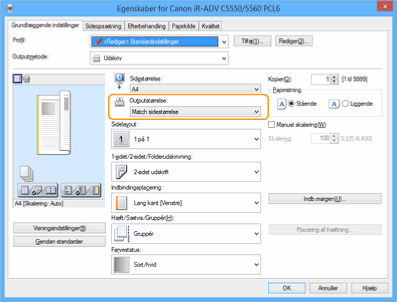
Retningen stemmer ikke overens på begge sider af papiret, når der bruges tosidet printning.
 Er indstillingerne for tosidet printning korrekte?
Er indstillingerne for tosidet printning korrekte?
Følg proceduren herunder for at kontrollere indstillingerne.
1 | Vælg retningen af originalen på skærmen for printindstillinger i programmet. |
2 | På driverens [Basic Settings]-skærm skal du indstille [Papirretning] til den samme retning, som du har angivet i trin 1. 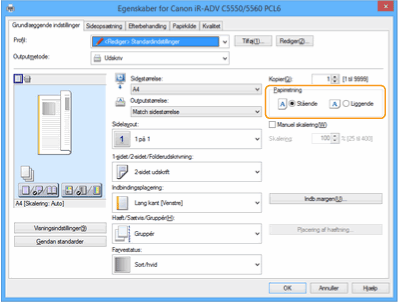 |
3 | Når du tjekker sideudskriften, kan du indstille [Sidelayout]  [Siderækkefølge] [Siderækkefølge]  [1-sidet/2-sidet/Folderudskrivning] [1-sidet/2-sidet/Folderudskrivning]  [Indbindingsplacering]. [Indbindingsplacering].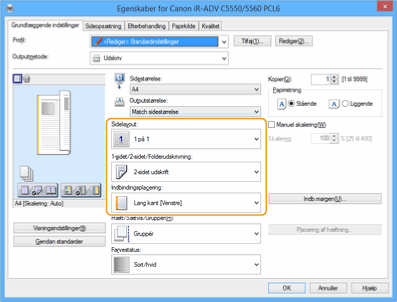 |
 |
[Siderækkefølge] vises, når [Sidelayout] er indstillet til [2 på 1] eller højere. |
Tekst og billeder bliver sløret.
 Printer du i et fugtigt miljø?
Printer du i et fugtigt miljø?
Hvis det er et miljø med lav fugtighed, skal du indstille <Brug i fugtigt miljø> til <Lav luftfugtighed>.
Brug i fugtigt miljø
Brug i fugtigt miljø
Papirstop under tosidet print.
 Printer du på begge sider af det tynde papir?
Printer du på begge sider af det tynde papir?
Indstil <Tilpas papiradskillelse>.
Tilpas papiradskillelse
Tilpas papiradskillelse
Visse dele af billeder/tekst er hvide (hvid plet).
 Er der skyggede dele af billeder/tekst, der ikke er printet og er hvide?
Er der skyggede dele af billeder/tekst, der ikke er printet og er hvide?
Indstil <Justér udfyldning blanke områder> til <Til>.
Justér udfyldning blanke områder
Justér udfyldning blanke områder
Tonerstænk/hvide pletter/striber forekommer.
 Printer du i et miljø med lav temperatur?
Printer du i et miljø med lav temperatur?
Indstil <Forebyggelse af vanddråbemønstre> til <Til>.
Indstilling af tilstanden til forhindring af vanddråbemønster
Indstilling af tilstanden til forhindring af vanddråbemønster
Toner anvendes kun en smule på et område, der ikke er printet på (hvidt område).
 Printer du i et fugtigt miljø?
Printer du i et fugtigt miljø?
Indstil <Forebyggelse af sløring>.
Indstilling af tilstanden til forhindring af befugtning
Indstilling af tilstanden til forhindring af befugtning
Papirets venstre og højre kant er snavset.
 Unødvendig toner på tromlen hæfter sig fast på papiret.
Unødvendig toner på tromlen hæfter sig fast på papiret.
Dette symptom kan blive forbedret ved at indstille <Brug i fugtigt miljø> til <Høj luftfugtighed> under papirindstillingerne.
Administrationsindstillinger for papirtype
Administrationsindstillinger for papirtype
Efterbilleder vises på områder, hvor der ikke er printet.
 Tonerfikseringen er ikke korrekt.
Tonerfikseringen er ikke korrekt.
Når der opstår billedproblemer, fordi temperaturen til fiksering af toner på papiret er for høj, kan det forbedre outputtet at indstille <Justér fikseringstemperatur> til <Lav 1> eller <Lav 2>.
Administrationsindstillinger for papirtype
Administrationsindstillinger for papirtype
Når billedet er svagt, fordi der er fikseret for lidt toner på papiret, skal papirtypen ændres, eller også kan det forbedre outputtet at bruge indstillingen <Korrigér fiksering f. job m. universalbakke (Kraftigt 4)> og <Justér fikseringsniveau for konvolutter>.
Angivelse af papirformat og -type
Forbedring af fikseringsydeevne, når der fremføres papir af typen Kraftigt 4 fra universalbakken
Justering af fikseringsniveauet for kuverter
Angivelse af papirformat og -type
Forbedring af fikseringsydeevne, når der fremføres papir af typen Kraftigt 4 fra universalbakken
Justering af fikseringsniveauet for kuverter
Afhjælpningen for hver papirtype er angivet herunder.
Papirtype | Papirvægt | Afhjælpning |
Tyndt | 60 g/m2 | Vælg papirtypen i <Papirtype>, hvor du starter fra lettere og fortsætter til kraftigere (f.eks. fra Almindeligt 1 til Almindeligt 2). Hvis du ændrer til <Almindeligt 3>, og det ikke forbedrer fikseringen, skal du indstille <Korrigér fiksering f. job m. universalbakke (Kraftigt 4)>.*1 |
Almindeligt 1 | 61 til 74 g/m2 | |
Almindeligt 2 | 75 til 89 g/m2 | |
Almindeligt 3 | 90 til 105 g/m2 | Indstil <Korrigér fiksering f. job m. universalbakke (Kraftigt 4)>.*1 |
Kraftigt 1 | 106 til 120 g/m2 | |
Kraftigt 2 | 121 til 135 g/m2 | |
Kraftigt 3 | 136 til 163 g/m2 | Indstil <Korrigér fiksering f. job m. universalbakke (Kraftigt 4)>. |
Kraftigt 4 | 164 til 199 g/m2 | |
Farve | 75 til 89 g/m2 | Vælg <Almindeligt 3> til <Papirtype>. Hvis du ændrer til <Almindeligt 3>, og det ikke forbedrer fikseringen, skal du indstille <Korrigér fiksering f. job m. universalbakke (Kraftigt 4)>.*1 |
Genbrugspapir | 75 til 89 g/m2 | |
Kanthullet | 75 til 80 g/m2 | |
Transparent | 100 til 179 g/m2 | Vælg <Kraftigt 4> til <Papirtype>. Hvis du ændrer til <Kraftigt 4>, og det ikke forbedrer fikseringen, skal du indstille <Korrigér fiksering f. job m. universalbakke (Kraftigt 4)>. |
Labels | 130 g/m2 | Vælg <Bond> til <Papirtype>.*2 |
Bond | 75 til 90 g/m2 | Indstil <Korrigér fiksering f. job m. universalbakke (Kraftigt 4)>.*1 |
Kuvert | 80 til 100 g/m2 | Indstil <Justér fikseringsniveau for konvolutter>. |
*1 | Når du bruger indstillingen <Korrigér fiksering f. job m. universalbakke (Kraftigt 4)>, skal du lægge papiret i universalbakken. |
*2 | <Korrigér fiksering f. job m. universalbakke (Kraftigt 4)> kan ikke bruges til etiketter, da den ikke kan lægges i universalbakken. |
Kuvertflapper har lim på, eller tonerfiksering er dårlig.
 Er fikseringsniveauet for kuverter korrekt?
Er fikseringsniveauet for kuverter korrekt?
Juster fikseringsniveauet for kuverter.
Justering af fikseringsniveauet for kuverter
Justering af fikseringsniveauet for kuverter